Üzenetrögzítő a gmail, és
Automatikus válasz a beérkező e-maileket a Gmail
Kezdeni elemezni, hogyan kell beállítani az automatikus válaszokat a beérkező üzeneteket.
1. lépés: Kattintson a „Gear” ikonra a jobb felső sarokban, és válassza a „Beállítások”.
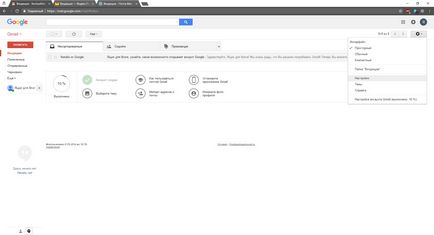
2. lépés Az „Általános” fülre, válassza ki az „Auto Answer” található legalul. Add tárgyát és szövegét a levél, válassza ki a kezdő időpontja a működés és üzenetrögzítő (ha szükséges) a befejezési időpont a munka hangpostafiók, majd kapcsolja be az üzenetrögzítő kapcsolón keresztül a RadioButton és kattintson a „Változtatások mentése”.
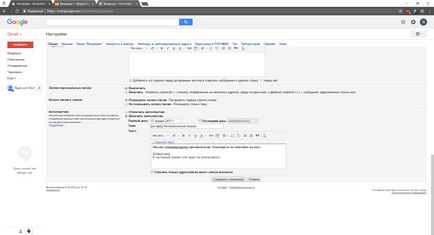
Ellenőrizze a működését az üzenetrögzítő. Küldtünk két doboz Gmail doboz aktivált üzenetrögzítő.
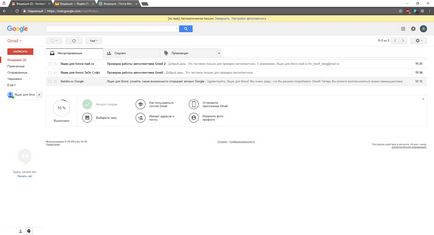
Ellenőrizze a mappa „Elküldött” és látni két e-mailt automatikusan elküldi sablont.
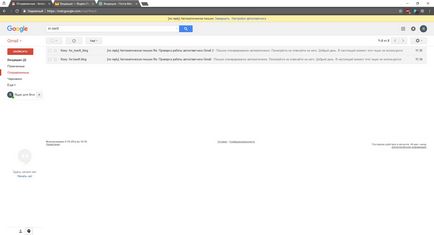
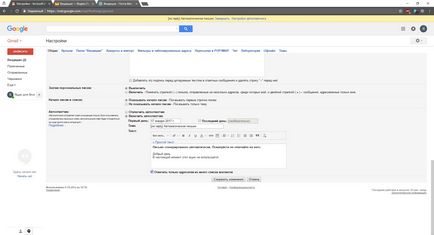
2. lépés: A bal felső sarokban a menü megnyitásához, és válassza ki a „Kapcsolatok” című részt.
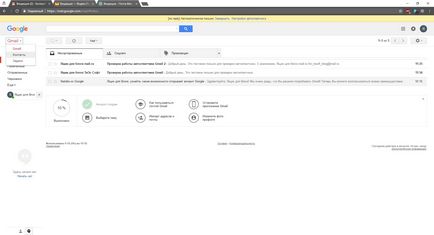
3. lépés: Az „Összes névjegy” hozzon létre egy új kapcsolatot (piros gomb a jobb alsó sarokban)
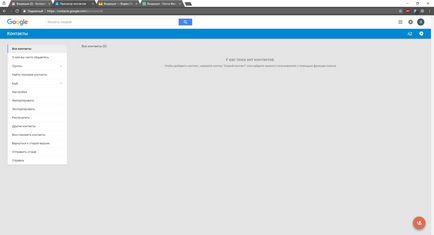
4. lépés: töltse ki a nevét a kapcsolatot, hozzá az e-mail, és kattintson a „Mentés” gombra.
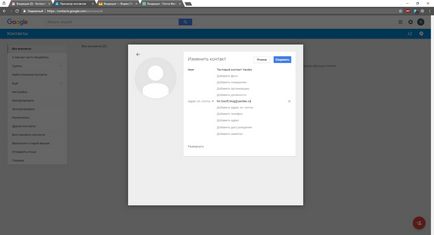
Most, az automatikus válasz az, hogy meg kell küldeni csak a bejövő üzenetek a létrehozott kapcsolatot velünk. Ellenőrizze a munka egy üzenetrögzítő. Küldtünk két doboz Gmail postafiókkal hangposta a névjegyzékből.
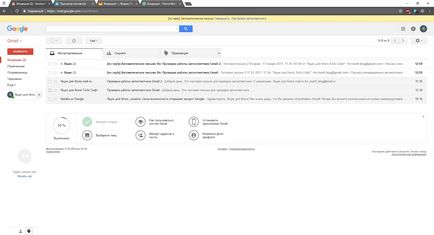
Ellenőrizze a mappa „Elküldött” és látni, hogy az automatikus választ kaptak csak a posta, a listánkról.
Hasznos tudni,
Kezdeni elemezni, hogyan kell beállítani az automatikus válaszokat a beérkező üzeneteket.
1. lépés: Kattintson a „Gear” ikonra a jobb felső sarokban, közvetlenül a felhasználó, és válassza ki a szakasz „Mail feldolgozási szabályokat.”
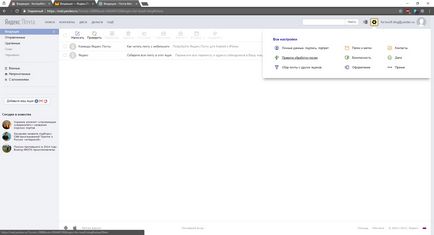
2. lépés: Nyomja meg a gombot, hogy hozzon létre egy szabályt.
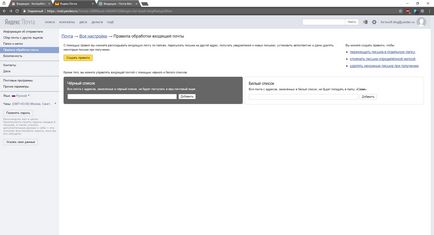
3. lépés: Aktiválja a négyzetet Central „Válasz a következő szöveg”, írja a beviteli mezőbe az automatikus válaszüzenetet, és nyomja meg a „Szabály létrehozása”.
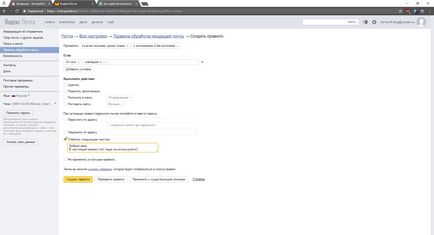
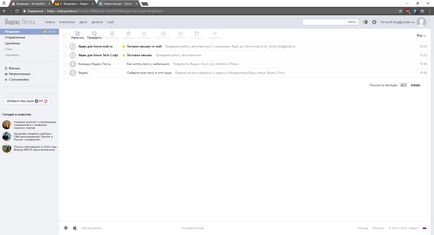
Ellenőrizze a mappa „Elküldött” és sajnos üres.
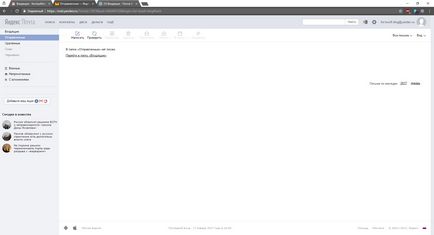
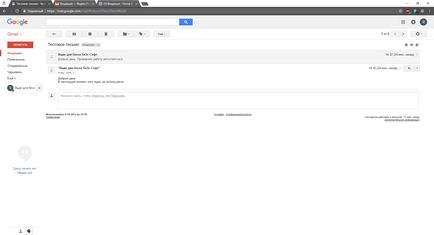
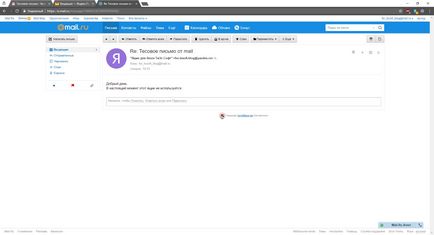
1. lépés: Menj vissza a szerkesztési szabályok. Nyomja meg a gombot az „Add állapot”.
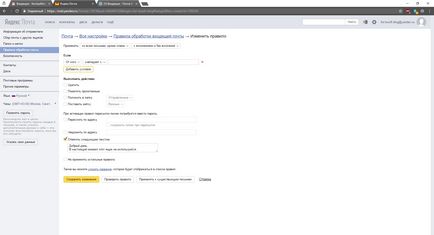
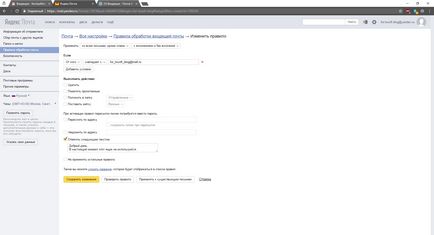
Most, hogy az automatikus válasz csak küldeni a postaládájába a «[email protected]».
Hasznos tudni,
Automatikus válaszok Mail.ru
Kezdeni elemezni, hogyan kell beállítani az automatikus válaszokat a beérkező üzeneteket.
1. lépés: Kattintson a felhasználónevét a jobb felső sarokban, és válassza ki a szakasz „E-mail beállítások”.
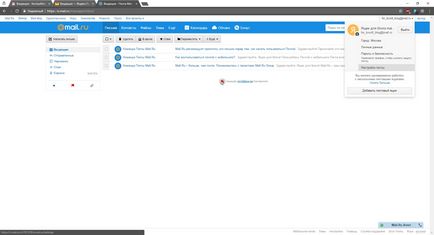
2. lépés: A Beállítások menüben válassza ki az elemet az „Üzenetrögzítő”.
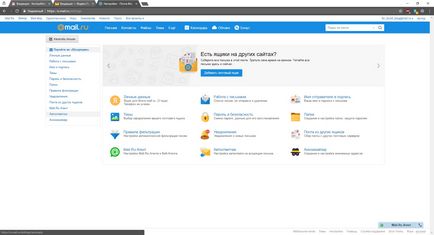
3. lépés: Kapcsolja be az üzenetrögzítő használata RadioButton kapcsolóval válassza ki a dátumot és az időt a munka hangpostafiók hozzá szöveges üzeneteket, és (ha szükséges) meghatározza a befejezés dátuma és időpontja a munka hangpostafiók, ha az üzenetrögzítő be van kapcsolva a nap folyamán. Kattintson a „Mentés” gombra.
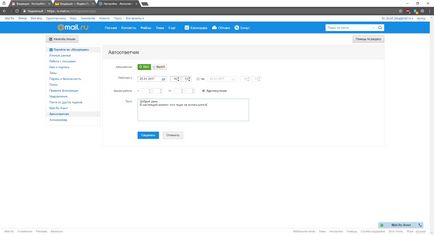
Ellenőrizze a működését az üzenetrögzítő. Küldtünk levelet a két dobozt mail.ru doboz aktivált üzenetrögzítő.
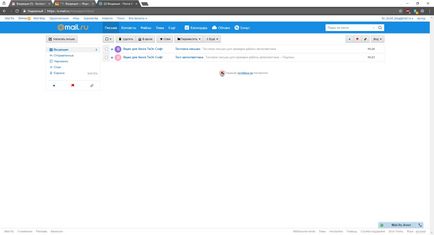
Ellenőrizze a mappa „Elküldött” és sajnos üres.
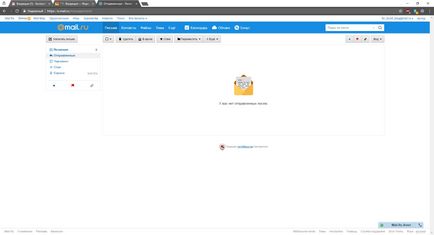
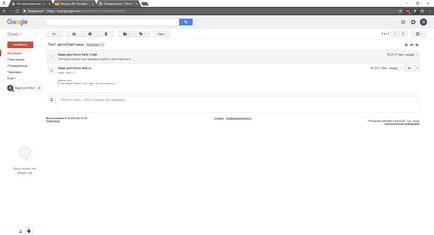
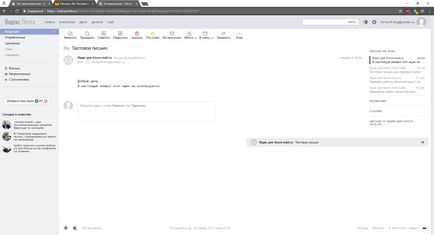
1. lépés: Ellenőrizze, hogy az üzenetrögzítő ki van kapcsolva. Kattints a felhasználónév a jobb felső sarokban, és válassza ki a szakasz „E-mail beállítások”. A beállítások között válassza ki az elemet „szűrő szabályok” menüt.
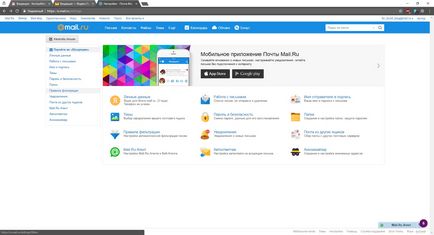
2. lépés Kattintson az „Add Filter”
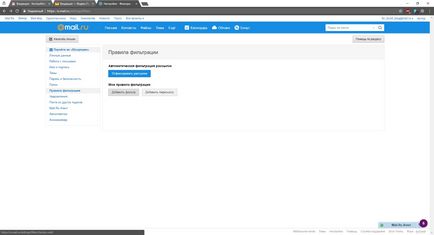
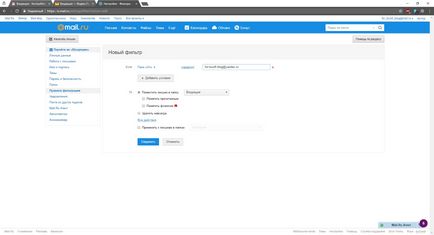
4. lépés A listán aktiválja a négyzetet Central „Answer automatikusan” az opciót bekapcsolja a RadioButton „üzenet” válasz, töltse ki az üzenet szövegét, majd nyomja meg a „Mentés” gombra.
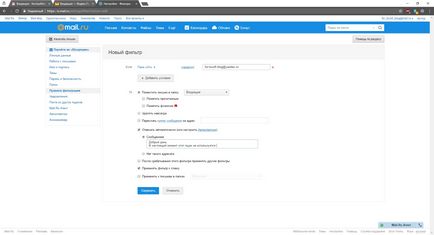
Most, hogy az automatikus válasz csak küldeni a postaládájába a «[email protected]».